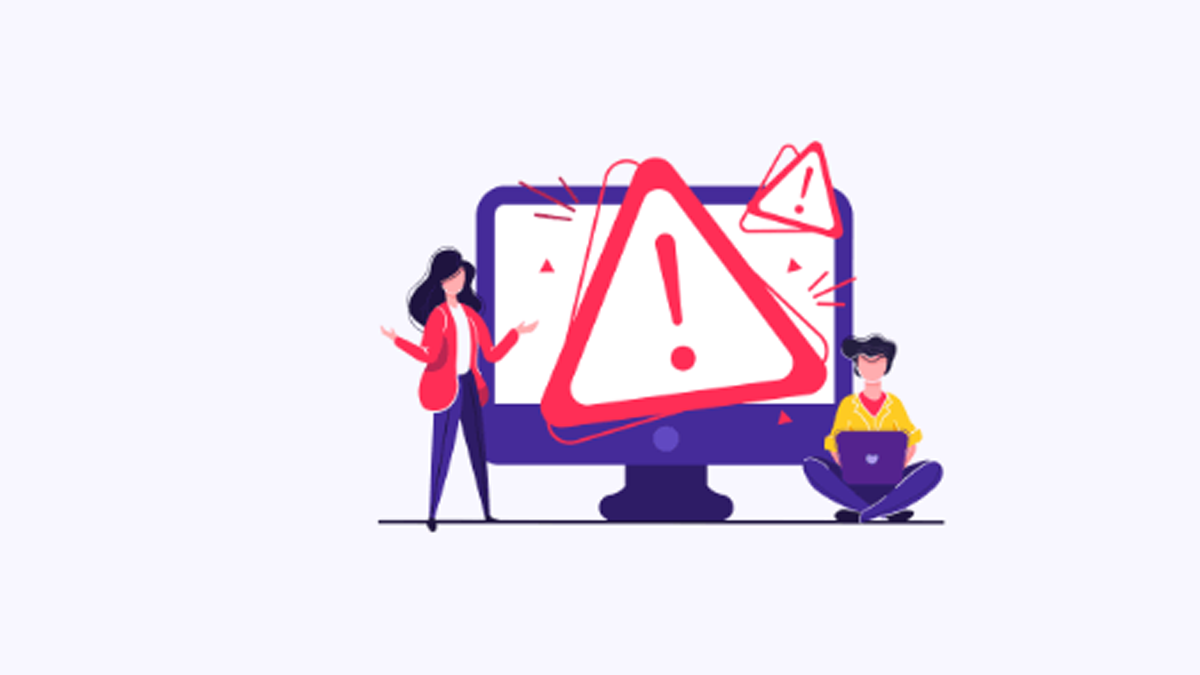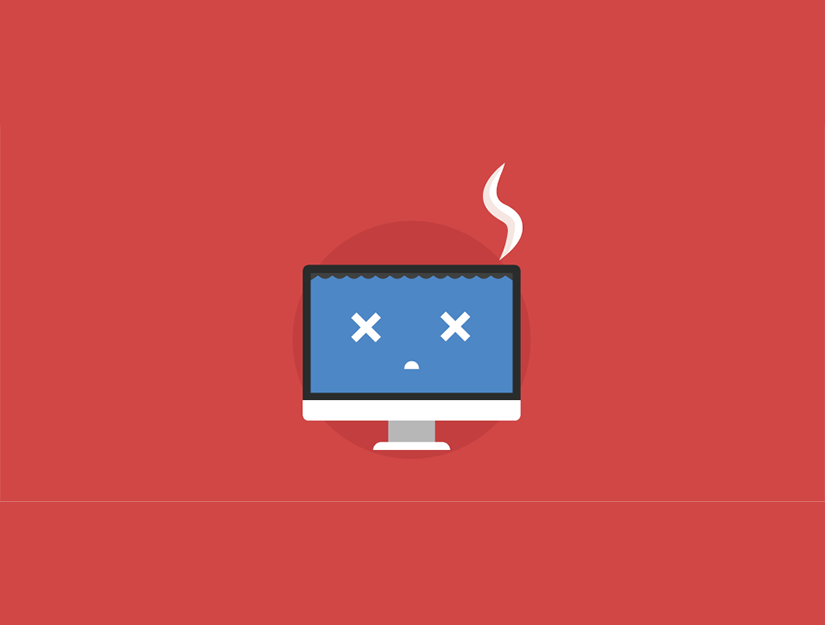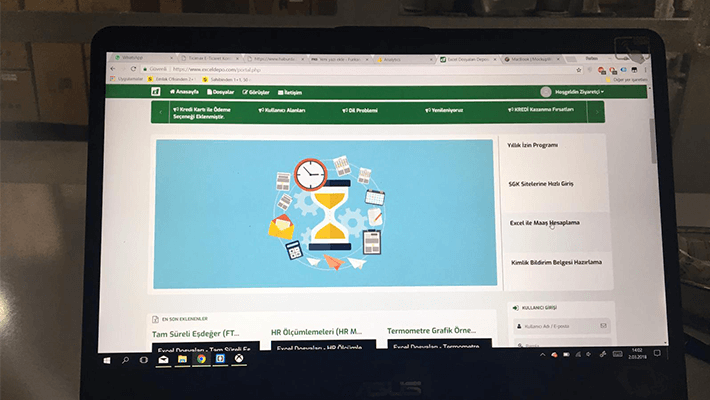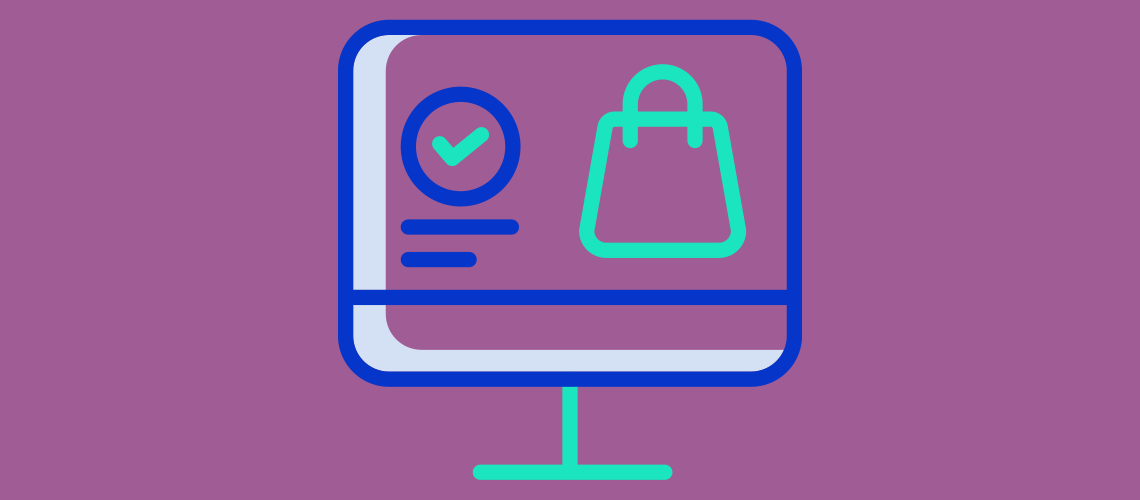Üzgünüm, Bu Dosya Türüne Güvenlik Nedenleriyle İzin Verilmiyor” Hatasına Neden Olan Nedir?
WordPress’in desteklemediği bir dosya türünü yüklemeye çalıştığınızda “Üzgünüz, bu dosya türüne güvenlik nedeniyle izin verilmiyor” hatası görünüyor.
Ortam Kitaplığınıza yeni bir dosya eklemeye çalışırken bu hata mesajının göründüğünü görmüş olabilirsiniz .
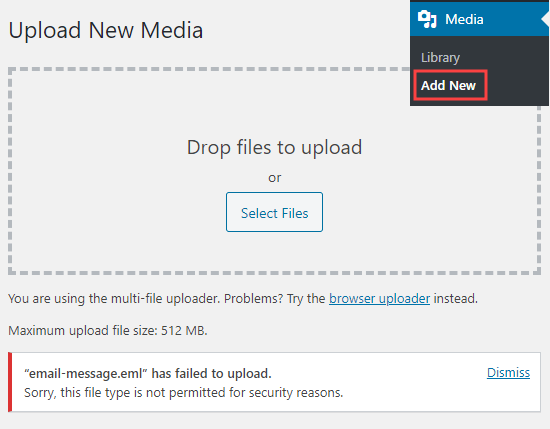
Güvenlik nedeniyle, WordPress, WordPress yöneticiniz aracılığıyla yükleyebileceğiniz dosya türlerini kısıtlar. İzin verilen dosya türleri, tüm yaygın resimleri, videoları, belgeleri ve ses formatlarını içerir.
Bu sorunu çözmek için bir çözüm , dosyaları FTP veya WordPress barındırma dosya yöneticisi bölümünüz aracılığıyla yüklemektir .
Ancak, yerleşik WordPress medya kitaplığını kullanmak kadar kullanışlı değildir.
Öyleyse, WordPress’teki “Üzgünüz, bu dosya türüne güvenlik nedeniyle izin verilmiyor” hatasını nasıl düzelteceğimize bir göz atalım.
- Dosya türü uzantısı yazımını kontrol edin ve düzeltin
- Dosya Yükleme Türleri eklentisiyle WordPress’te yeni dosya türlerine izin verin
- Ek dosya türlerine izin verirken web sitenizi güvende tutma
Dosya Türü Uzantısı Yazımını Kontrol Edin ve Düzeltin
Daha önce bu hatayı görmeden yüklediğiniz yaygın bir dosya türünü yüklemeye çalışıyorsanız, büyük olasılıkla dosya uzantısını yanlış yazmışsınızdır.
Dosya uzantısı, bilgisayarınızdaki dosya adlarının sonunda görünen 3 veya 4 harfli dosya türü sonekidir. Örneğin, bir resim dosyası holidayphoto.png olarak adlandırılabilir ; burada holidayphoto dosya adı ve png uzantıdır.
Bu uzantılar, dosya türlerini tanımak için WordPress dahil olmak üzere birçok program ve uygulama tarafından kullanılır. Aşağıda, WordPress tarafından izin verilen varsayılan dosya türleri ve uzantılar verilmiştir:
Resimler: .png, .gif, .jpg, .jpeg, .ico
Dokümanlar: .pdf, .doc, .docx, .xls, .xlsx, .ppt, .pptx, .pps, .ppsx, .odt, .psd
Ses: .wav, .mp3, .m4a, .ogg
Video: .mp4, .m4v, .mpg, .mov, .wmv, .avi, .ogv, .3gp, .3g2
İpucu: Videoları WordPress’e yükleyebilmenize rağmen, bunun yerine her zaman videolarınızı bir video barındırma sitesine yüklemenizi öneririz . Bu, web sitenizin hızını ve performansını korumaya yardımcı olur .
Bu hatayı aldığınızda, önerdiğimiz ilk şey, doğru olduğundan emin olmak için dosya uzantısını kontrol etmektir. Bazen, bilgisayarınızda bir dosyayı düzenlerken veya kaydederken yanlışlıkla bir dosya adı uzantısını silebilir veya yanlış yazabilirsiniz.
Windows 10’da dosya uzantılarını kolayca kontrol edebilirsiniz. Dosyanızı içeren klasörü açmanız ve pencerenin üst kısmındaki ‘Görüntüle’ bağlantısını tıklamanız yeterlidir. Buradan, ‘Dosya adı uzantıları’ kutusunu işaretlemeniz gerekir.
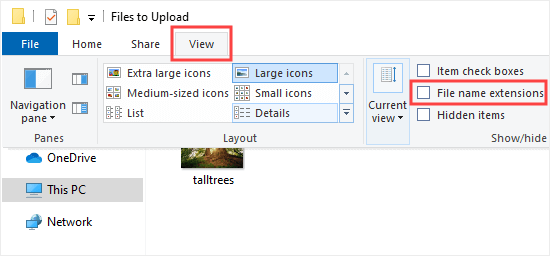
Bu kutuyu işaretledikten sonra, dosya adlarından sonra uzantıyı göreceksiniz.
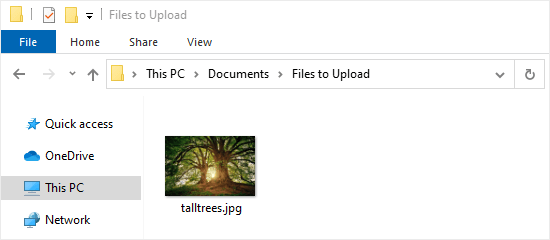
Not: Bu, yalnızca bu klasördekilerin değil, bilgisayarınızdaki tüm dosyaların uzantısını gösterecektir.
Mac kullanıcıları Finder uygulamasını açıp üst menüden Daha İnce »Tercihler seçeneğine giderek dosya uzantılarını görüntüleyebilir .
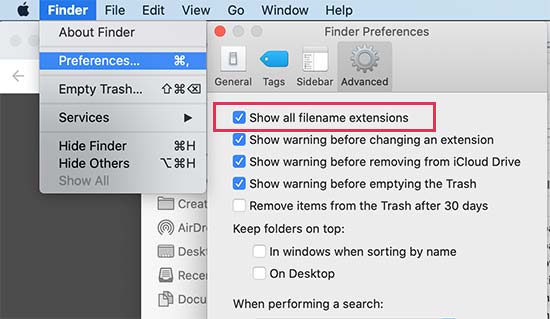
Bu, ‘Gelişmiş’ sekmesine tıklamanız gereken Tercihler açılır penceresini açar ve ‘Tüm dosya adı uzantılarını göster’ seçeneğinin yanındaki kutunun işaretli olduğundan emin olun .
Artık dosya adı uzantılarını görüntüleyebildiğinize göre, yüklemeye çalıştığınız dosyayı bulun ve doğru uzantıya sahip olduğundan emin olun.
Uzantı yanlışsa, dosya adını değiştirmek ve doğru uzantıyı eklemek için sağ tıklayıp ‘Yeniden Adlandır’ seçeneğini seçebilirsiniz.
Dosya Yükleme Türleri Eklentisi ile WordPress’te Yeni Dosya Türlerine İzin Verin
WordPress tarafından desteklenmeyen bir dosya türü yüklüyorsanız, desteklenen bir dosya türü olarak ekleyerek yine de yükleyebilirsiniz.
Yükleme Türleri Dosya eklentisi “Maalesef bu dosya tipi güvenlik nedenleriyle izin verilmez” hatasını düzeltmek için en kolay yoludur. Bu, WPBeginner’ın kurucusu Syed Balkhi tarafından ortaklaşa oluşturuldu .
Öncelikle, Dosya Yükleme Türleri eklentisini kurmanız ve etkinleştirmeniz gerekir . Daha fazla ayrıntı için, bir WordPress eklentisinin nasıl kurulacağına dair adım adım kılavuzumuza bakın .
Etkinleştirdikten sonra, WordPress yönetici alanınızdaki Ayarlar »Dosya Yükleme Türleri sayfasına gidin . Ardından, dosya türünüzü arama kutusuna yazmanız yeterlidir.
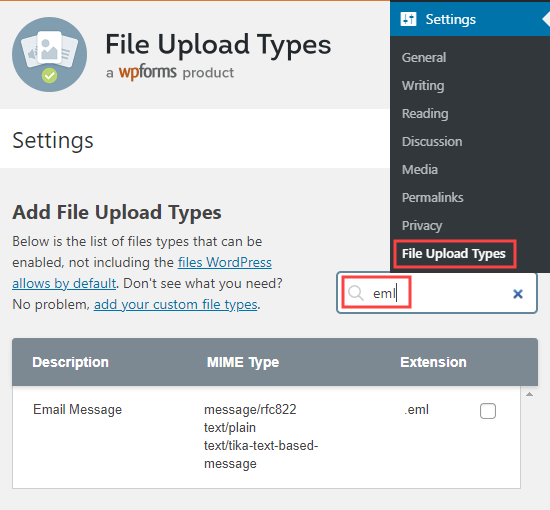
Ardından, etkinleştirmek istediğiniz dosya türlerinin yanındaki kutuyu işaretleyin ve değişikliklerinizi kaydetmek için ekranın altındaki ‘Ayarları Kaydet’ düğmesine tıklayın.
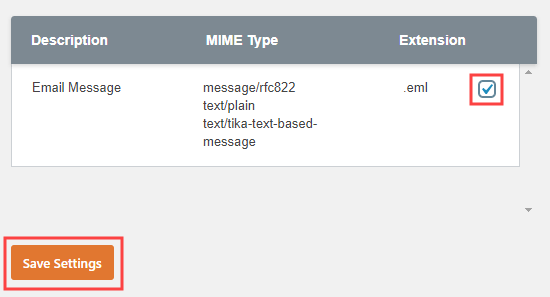
Şimdi devam edin ve medya kitaplığına geri dönün. Dosya (ları) nızı herhangi bir hata mesajı almadan ekleyebileceksiniz.
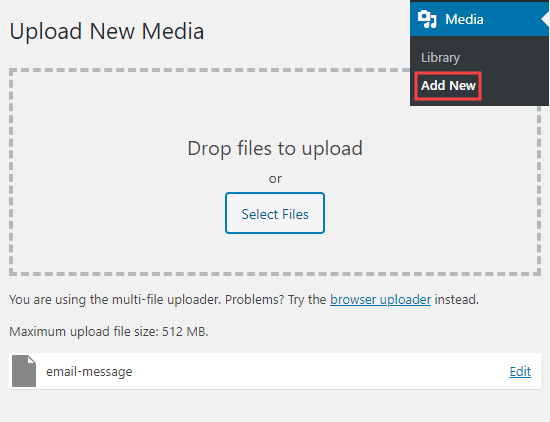
Ek Dosya Türlerine İzin Verirken WordPress Sitenizi Güvende Tutmak
WordPress’in birçok dosya türünü engellemesinin nedeni, WordPress web sitenizi güvende tutmaya yardımcı olmaktır .
Ek dosya türlerini etkinleştirdiğinizde, sitenizi korumak için bazı güvenlik önlemleri almanızı şiddetle tavsiye ederiz.
Malısın:
- Kayıtlı olmayan kullanıcıları, yalnızca yüklemeleri gereken dosya türlerini yükleyebilmeleri için kısıtlayın. Bunu yapmanın en iyi yolu bir dosya yükleme formu kullanmaktır .
- Sitenizi güvenlik açıklarına karşı izlemek için bir WordPress güvenlik eklentisi kullanın.
- Olası kötü niyetli kodlar için WordPress sitenizi düzenli olarak tarayın .
- Kullanıcıların kötü amaçlı yazılım içerebilecek büyük dosyaları yüklemesini engellemek için yüklenen dosyaların boyutunu sınırlamayı düşünün .
- Kullanıcı etkinliği günlüğü ekleyin , böylece hangi kullanıcının hangi dosyayı yüklediğine dair kayıtlarınız olur
Bu makalenin, WordPress’teki “Maalesef bu dosya türüne güvenlik nedeniyle izin verilmiyor” hatasını nasıl düzelteceğinizi öğrenmenize yardımcı olacağını umuyoruz.
Bu makaleyi beğendiyseniz, lütfen WordPress video eğiticileri için YouTube Kanalımıza abone olun. Bizi Twitter ve Facebook’ta da bulabilirsiniz